1、创建新的 Windows Installer | InstallScript MSI Projcet这种类型的工程既有打包向导,又可以写一点脚本实现自定义操作,比较适合使用,如下图所示:

2、打包向导主界面这里是InstallShield提供的向导主界面,我们是通过点击选择下方的动作条进行操作,如下图所示:

3、应用程序信息公司信息,应用程序名称等等,这里没什么好说的,如下图所示:

4、系统安装要求的勾选对于InstallShield软件已经列出的选项直接勾选就可以,不再赘述,如下图所示:

5、自定义系统安装要求对于InstallShield没有列出的我们可以通过左侧创建一个自定凶及淄靥义软件条件来自行添加,如下图,你可以选择不同的满足条件(如 注酿箪侍继册表某一项的值为XXX或 系统的某一路径下存在某一文件等等),这里的选项可以满足自定义几乎所有的安装要求,如下图所示:

6、安装体系结构在这里可以新建多个Feature,每一个Feature代表一类安装环境,如下图所示:
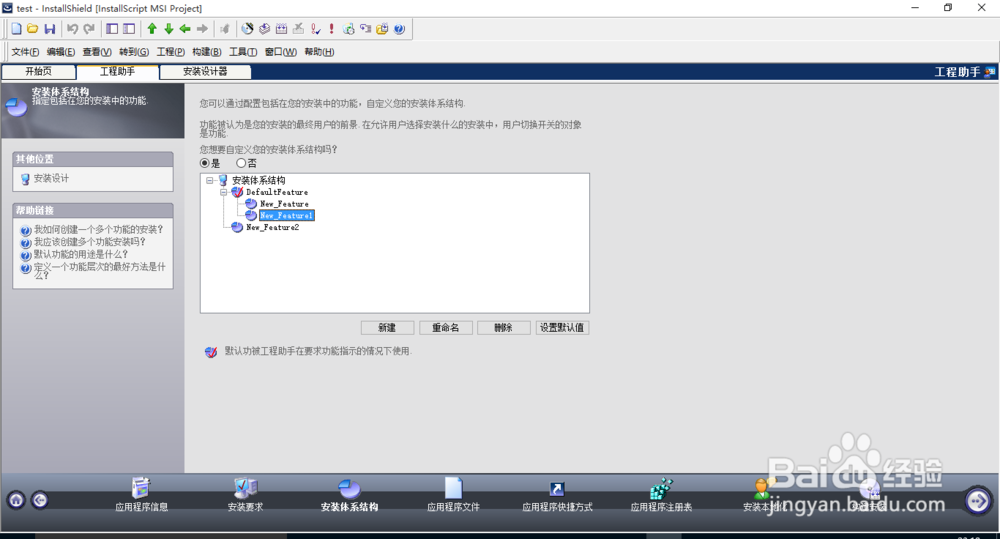
7、这中类型的图片大家一定很熟悉,这是大多数软件点击自定义安装后出现的界面, 以下图为例,My sql数据库,MuseMail这两个选项就对应两个Feature,也就是上一幅图中的defaultFeature和New_Feature2这两个,然后属于musemail类里面的多个软件就被添加到MuseMail的Feature下,对于MuseMail->初始化工具,则要创建初始化工具的Feature,以此类推,如下图所示:

8、应用程序文件在此界面为每一个Feature添加文件。若有多个文件可选择添加文件夹。 这些Feature将是用户自定义安装时选择的对象,如下图所示:

9、应用程序快捷方式在这里添加在上一部分添加的文件中,每一个在你安装后的系统可能用到的文件的快捷方式,建议只添加必须的。右侧可以选择快捷方式出现的位置,如下图所示:

10、应用程序注册表在这里可以选择应用程序想要写入注册表的信息,右键添加即可,比较简单,如下图所示:
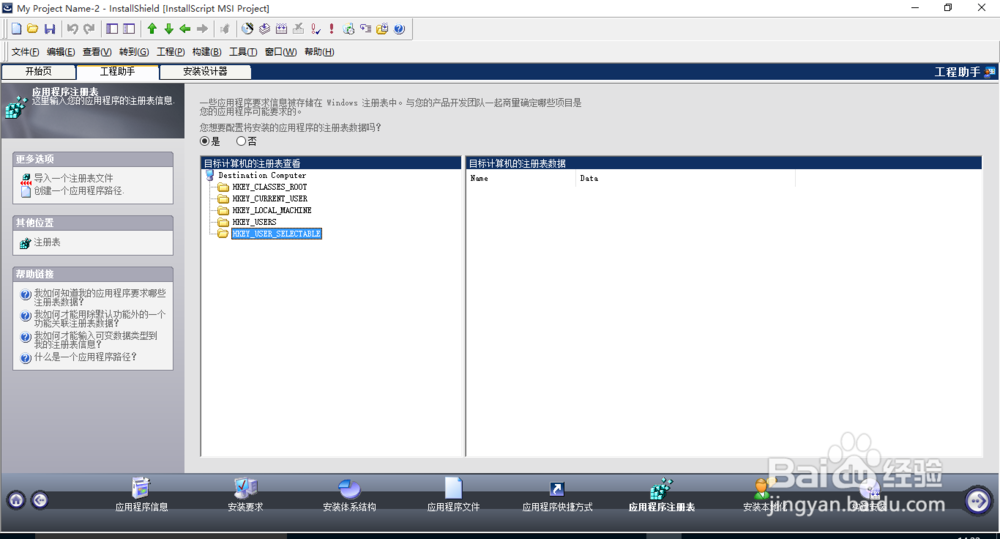
11、安装本地化这一部分用来选择安装语言,如下图所示:

12、构建安装选择生成安装包。讲到这里比较简单的安装包已经可以打包好了,已经可以点击生成了,选择对应的生成类型即可,如下图所示:

13、依赖环境集成选择安装设计器界面—>应用程序数据—>挢旗扦渌;可再分发,在这里可以选择系统所需的环境,并且在环境不满足的情况下弹出下载安装的提醒。InstallShield软件已经集成了部分依赖环境,可以勾选添加,并且可以在部署前下载,这样可以添加到安装包中,免除用户在安装过程中下载过程。但是InstallShield中不包含的怎么办呢,接下来来讲自定义依赖环境,如下图所示:
